AR
体态指南拥有完整的AR功能。App可在3D模式与AR模式间快速切换。
使用AR,抢先体验空间计算时代。
使用AR,抢先体验空间计算时代。
点击App右上角AR按钮,进入AR模式。
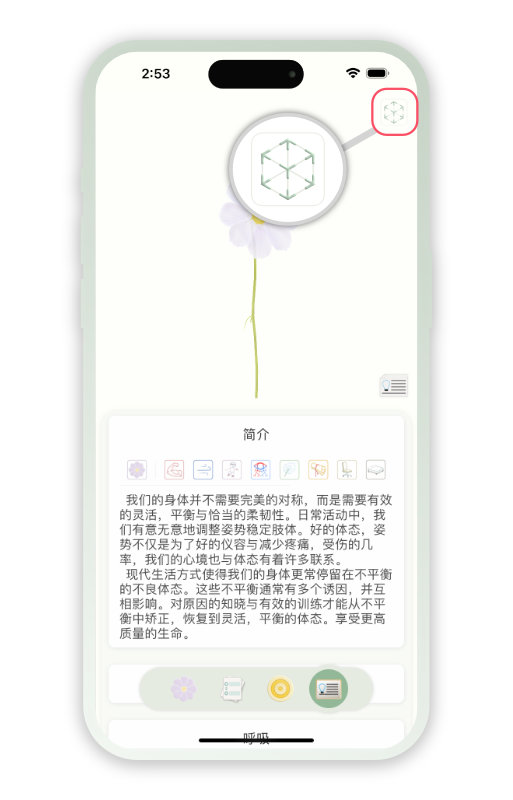
体态指南使用两种放置AR场景的方式。“锚点放置”,“扫描平面”
锚点放置
- 锚点放置以设备底部为锚点放置AR场景。
- 将iPhone或iPad垂直于桌面或地面,点击“放置”按钮,AR场景将出现在你正前方。
- “锚点放置”可快速完成场景放置。如果室内环境物品丰富,推介使用“锚点放置”。
- 将iPhone或iPad垂直于桌面或地面,点击“放置”按钮,AR场景将出现在你正前方。
- “锚点放置”可快速完成场景放置。如果室内环境物品丰富,推介使用“锚点放置”。
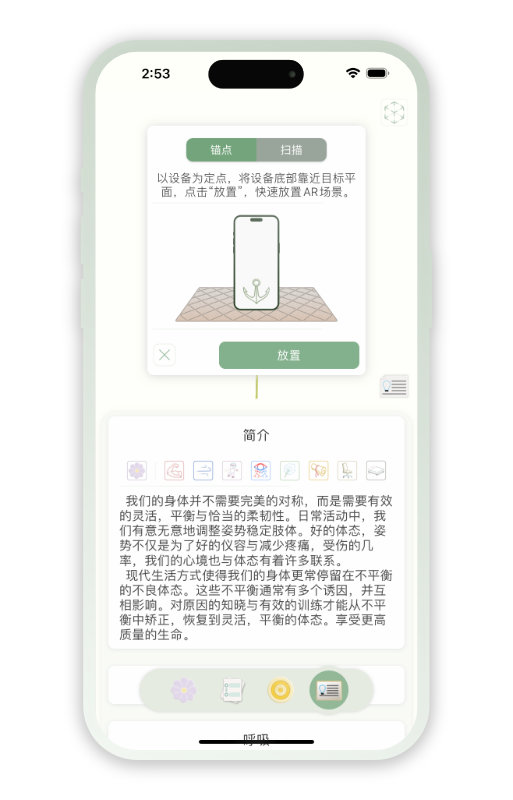
扫描平面
- 点击“扫描平面”按钮后,开始扫描桌面或地面,当设备检测到水平面,将在平面绘制出绿色矩形。点击目标矩形任意位置,AR场景将放置在该位置上。
- “扫描平面”为更常见的AR场景放置方式,扫描水平面过程获取了更多的物理空间场景信息,可在进入放置完成后获得更稳定的场景跟踪。
- 如果室内空间环境非常简单,例如,将AR场景放于颜色单一的地面,推介使用“扫描平面”。
- “扫描平面”为更常见的AR场景放置方式,扫描水平面过程获取了更多的物理空间场景信息,可在进入放置完成后获得更稳定的场景跟踪。
- 如果室内空间环境非常简单,例如,将AR场景放于颜色单一的地面,推介使用“扫描平面”。
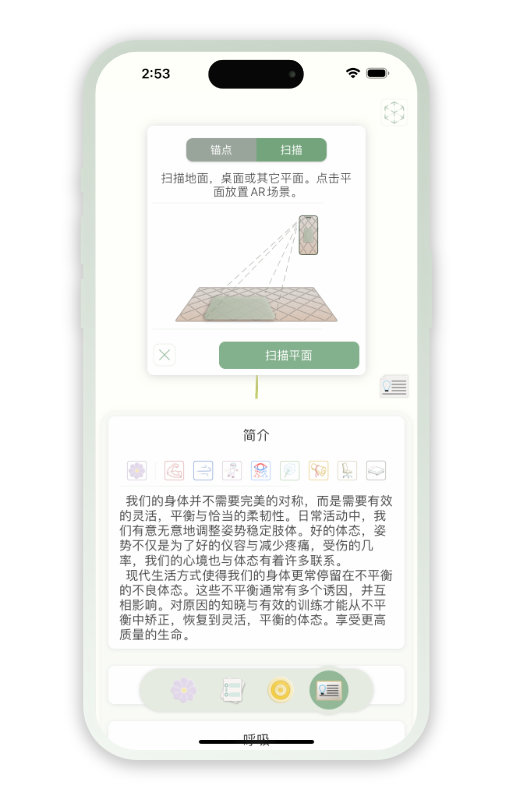
进入AR模式后,右上角将出现更多AR功能按钮。
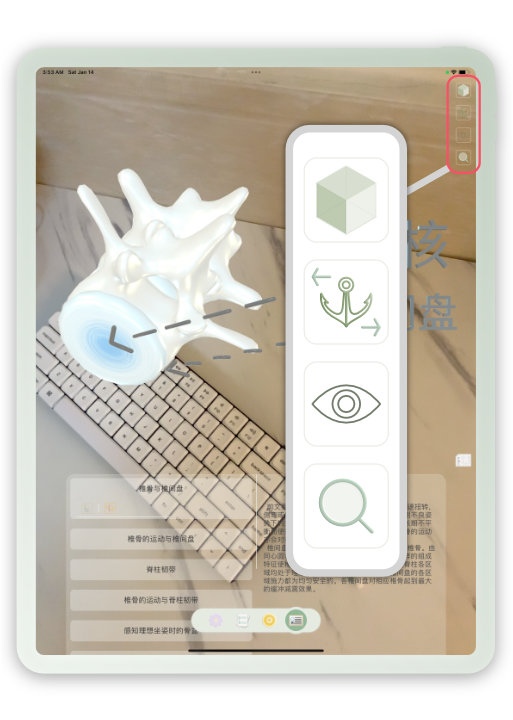
快速切换
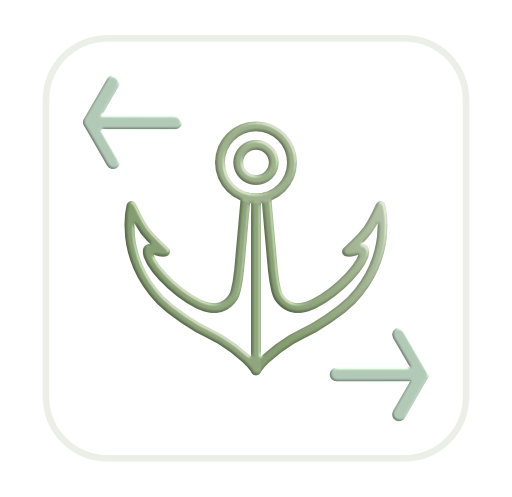
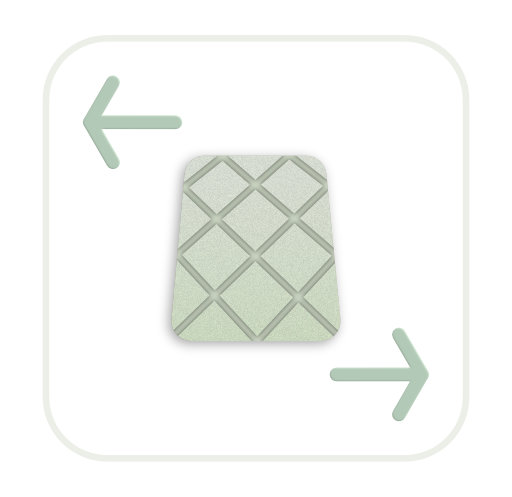
- 当AR场景打开时,主AR按钮将显示为立方体,可将设备对准已放置AR场景的物理空间,点击快速切换按钮恢复AR场景。
- 在3D模式下点击“立方体”按钮,将关闭AR空间(AR按钮变为立方体线框)。再次进入AR模式需要重新放置AR空间。
- 在3D模式下点击“立方体”按钮,将关闭AR空间(AR按钮变为立方体线框)。再次进入AR模式需要重新放置AR空间。
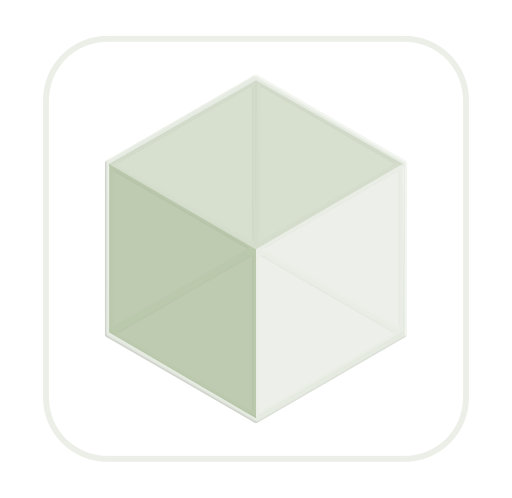
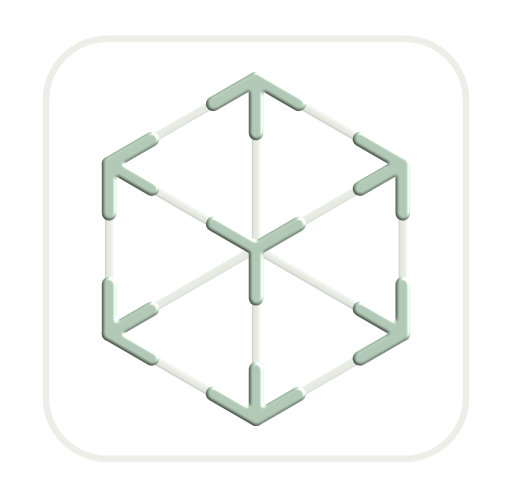
观察模式
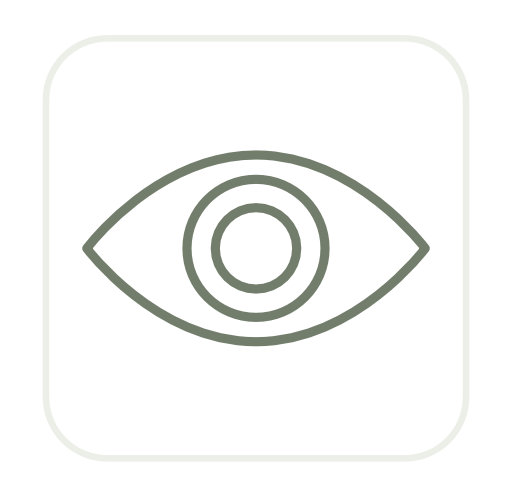
- 点击观察模式按钮,全屏显示AR场景。
缩放
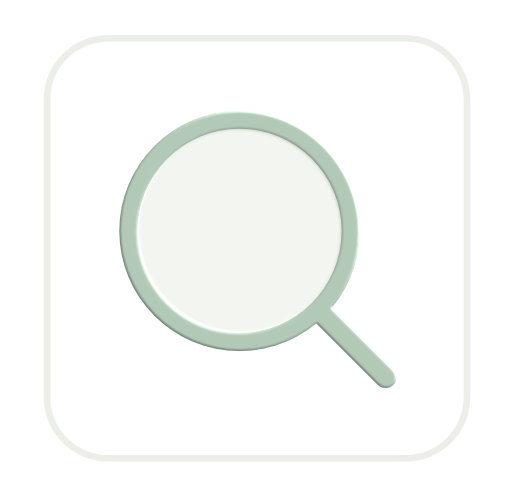
- 调整AR场景大小。
- 在初次放置AR场景时,场景将以全尺寸模式放置,人物模型约为1.65米高度。如果使用“锚点放置”,请后退查看场景,再调整场景大小。
- 在初次放置AR场景时,场景将以全尺寸模式放置,人物模型约为1.65米高度。如果使用“锚点放置”,请后退查看场景,再调整场景大小。
